
Come trasferire i contatti da iPhone a Huawei [Suggerimenti comprovati]

Se sei appena passato da un vecchio iPhone a un nuovo telefono Huawei, potresti chiederti come trasferire dati importanti, come i contatti, da iPhone a Huawei. Tuttavia, a causa dei diversi sistemi operativi, molti utenti potrebbero trovare difficile completare questa operazione. Bene, nel post di oggi ti mostreremo 5 metodi "particella" per trasferire i contatti da iPhone a Huawei.
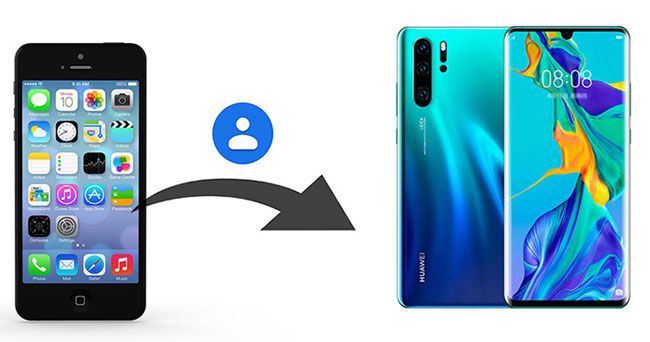
Se desideri trasferire tutti i tuoi contatti dal tuo iPhone a un telefono Android Huawei in un'unica operazione, utilizzare Coolmuster Mobile Transfer è il metodo più efficiente. Supportando i sistemi Android e iOS , è un software affidabile per il trasferimento dati che ti consente di trasferire file tra telefoni. Con il suo aiuto, puoi trasferire contatti, messaggi di testo, musica, video, foto, eBook (PDF ed ePub) da iPhone a Huawei .
Coolmuster Mobile Transfer non ha limitazioni sui telefoni di origine e di destinazione. Supporta il trasferimento da Android ad Android , da iOS ad Android , iOS a iOS e Android a iOS . Pertanto, puoi utilizzare questo strumento anche per trasferire liberamente dati da Huawei a iPhone .
Questo strumento supporta Android 6.0 o versioni successive e iOS 5 o versioni successive. È compatibile con modelli Android e iPhone come Huawei Pura 80/Pura 70/Mate XT Ultimate/Mate 70 RS/Mate 70/P60/Mate 60/P50/Mate 50/P40, Samsung, TCL, Tecno, Motorola, Xiaomi, Vivo, OPPO, ecc., e iPhone 16/15/14/13/12/11/X/8/7 e altri ancora.
Scarica Coolmuster Mobile Transfer .
Come trasferire i contatti da iPhone a Huawei con Coolmuster Mobile Transfer :
Passaggio 1 : scarica e avvia Coolmuster Mobile Transfer sul tuo computer. Vedrai l'interfaccia principale come di seguito. Collega il tuo Huawei e iPhone al computer con cavi USB adatti.

Passaggio 2 : segui le istruzioni sullo schermo per far sì che il programma rilevi il tuo iPhone e il tuo Huawei. Dopo il rilevamento, vedrai entrambi i telefoni connessi . Assicurati che il tuo iPhone sia il telefono sorgente ; in caso contrario, puoi fare clic sul pulsante Inverti per apportare una modifica.

Passaggio 3 : seleziona Contatti e fai clic su Avvia copia . I tuoi contatti dall'iPhone verranno trasferiti a Huawei in un'unica operazione. Puoi visualizzare il processo di trasferimento sullo schermo.

Potrebbe anche interessarti:
Come trasferire i contatti da Android a iPhone? 4 modi per te
Come trasferire i contatti da iPhone ad Android [Guida completa]
Utilizzare iCloud è un'altra buona opzione per sincronizzare i contatti da iPhone a Huawei. Per farlo, è necessario esportare i contatti da iCloud in formato VCF sul computer, quindi importarli su Huawei collegando il dispositivo al PC con un cavo USB. L'intero processo non è così diretto.
Ecco come importare i contatti da iPhone a Huawei con iCloud:
Passaggio 1 : sul tuo computer, visita iCloud.com tramite il browser e accedi con il tuo account Apple e la relativa password.
Passaggio 2 : Dopo aver effettuato l'accesso al client web di iCloud, fai clic su Contatti e seleziona i contatti che desideri spostare su Huawei. Per trasferire tutti i contatti, puoi fare clic sull'icona a forma di ingranaggio nell'angolo in basso a sinistra e quindi su " Seleziona tutto" .
Passaggio 3 : fare clic sull'icona dell'ingranaggio e selezionare Esporta vCard per esportare i contatti dal telefono al computer.

Passaggio 4 : ora collega il tuo Huawei al PC, quindi trascina e rilascia il file VCF nella memoria interna del tuo Huawei.
Passaggio 5 : sul tuo Huawei, apri l'app Contatti, quindi tocca l'icona del menu > Importa/Esporta > Importa da archivio > quindi seleziona il file VCF e importalo sul tuo Huawei.

Phone Clone è un'app ufficiale di Huawei che aiuta gli utenti a trasferire file da dispositivi Android o iOS a Huawei. Permette di trasferire contatti, foto, video e appuntamenti da iPhone a Huawei tramite l'hotspot locale. Se si passa a un nuovo telefono Huawei, Phone Clone è uno strumento molto utile per trasferire iPhone o altri telefoni su Huawei. Tuttavia, è importante notare che il telefono di destinazione può essere solo il dispositivo Huawei che utilizza questo strumento.
Come trasferire i contatti da iPhone a Huawei con Phone Clone:
Passaggio 1 : scarica e apri l'app Phone Clone sia sul tuo iPhone che sul tuo telefono Huawei.
Passaggio 2 : seleziona Questo è il nuovo telefono sul tuo telefono Huawei, quindi passa al tuo iPhone e tocca Questo è il vecchio telefono .
Passaggio 3 : Sul tuo telefono Huawei verrà visualizzato un hotspot WLAN; utilizza il tuo iPhone per scansionare il codice QR per connettere i due dispositivi.
Passaggio 4 : sul tuo iPhone, seleziona i dati che desideri trasferire, quindi tocca Trasferisci per spostarli sul tuo telefono Huawei.

L'ultimo metodo che voglio presentarvi è quello di utilizzare un account Google. Potete sincronizzare i contatti dall'iPhone al vostro account Google e poi accedere allo stesso account sul vostro Huawei per ottenere i contatti dall'iPhone.
Passaggi per spostare i contatti da iPhone a Huawei con l'account Google:
Passaggio 1 : sul tuo iPhone, apri Impostazioni > Posta > Aggiungi account > Google .
Passaggio 2 : dopo aver aggiunto il tuo account Google, torna alla schermata Posta , Contatti , Calendari > Gmail > attiva la sincronizzazione dei contatti .

Passaggio 3 : dopo aver sincronizzato i contatti dall'iPhone all'account Google, passa al tuo dispositivo Huawei e accedi allo stesso account Google; i contatti verranno scaricati automaticamente su Huawei.
Sebbene non sia un metodo diretto, iTunes può essere utilizzato per sincronizzare i contatti dell'iPhone con il computer, per poi esportarli e importarli sul tuo Huawei. Questo metodo è un po' più complesso, ma può essere utile se preferisci gestire i dati tramite iTunes.
Ecco i passaggi:
Passaggio 1: collega il tuo iPhone al computer e apri iTunes. Quindi fai clic sull'icona del tuo iPhone quando appare in iTunes.
Passaggio 2: in Riepilogo , fai clic su Informazioni , seleziona Sincronizza contatti con e seleziona Contatti Windows . Fai clic su Applica o Sincronizza per sincronizzare i contatti dell'iPhone con il computer.
Passaggio 3: Sul computer, apri il menu Start e cerca Contatti . Vedrai elencati i contatti del tuo iPhone. Selezionali tutti, fai clic su Esporta e scegli il formato vCard o CSV . Salvali in una posizione comoda.
Passaggio 4: collega il tuo telefono Huawei al computer. Copia il file VCF esportato nella memoria interna del tuo Huawei.
Passaggio 5: sul tuo telefono Huawei, apri l'app Contatti. Vai su Impostazioni > Importa/Esporta > Importa da archivio per importare da un file VCF. Seleziona il file e i tuoi contatti verranno importati.

Come puoi vedere, puoi trasferire i contatti da iPhone a Huawei con diversi metodi. Allo stesso modo, ti consigliamo vivamente di provare Coolmuster Mobile Transfer . È la soluzione più efficace e comoda per trasferire dati tra telefoni. A differenza di Phone Clone, che supporta il trasferimento dati solo su telefoni Huawei, Coolmuster Mobile Transfer non ha limitazioni né sui telefoni di origine né su quelli di destinazione.
Articoli correlati :
Come trasferire i contatti da un iPhone all'altro? [Soluzioni complete]
Come trasferire le note dall'iPhone Android ?
Come trasferire i contatti da iPhone a iPad in 5 modi
I 5 migliori metodi per trasferire i contatti da Samsung a iPhone

 Trasferimento da telefono a telefono
Trasferimento da telefono a telefono
 Come trasferire i contatti da iPhone a Huawei [Suggerimenti comprovati]
Come trasferire i contatti da iPhone a Huawei [Suggerimenti comprovati]





